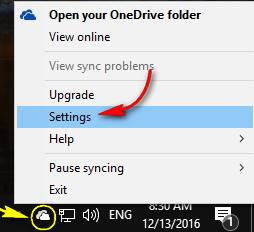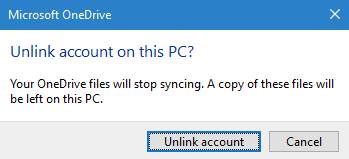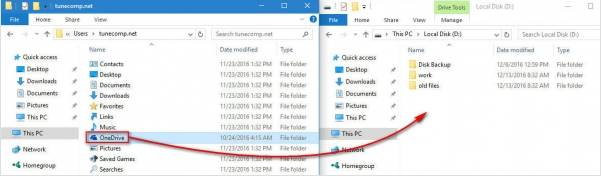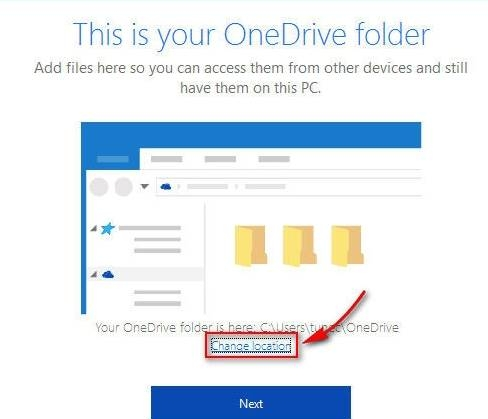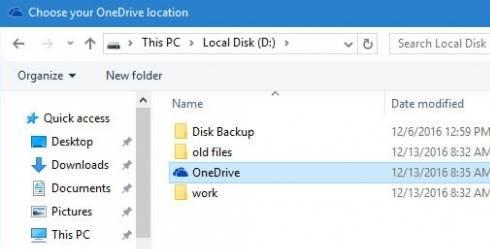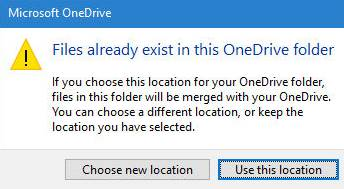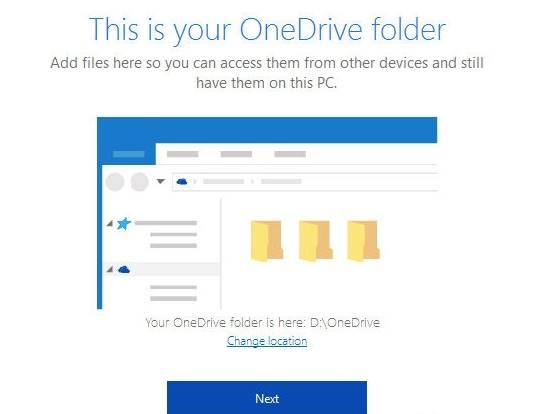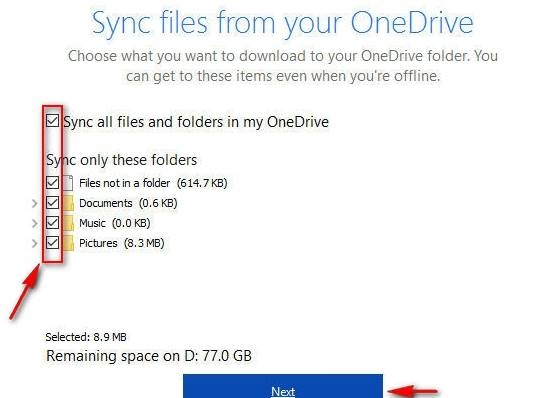win10系统如何修改Onedrive路径?近日有使用电脑的用户反映说自己的电脑出现了win10系统修改Onedrive路径的问题,相信大多数人都经历过了。根据小编的调查并不是所有的朋友都知道win10系统修改Onedrive路径的问题怎么解决,因此我就在电脑上汇集整顿出win10系统修改Onedrive路径的少许解决办法,下面我们就一起来看看win10系统修改Onedrive路径完整的解决步骤吧!其实只需要:
1、在通知区域中的OneDrive图标单击右键,选择“Settings(设置)”;
2、切换到“账户(Account)”选项卡,单击“取消链接此电脑(Unlink this PC)”;
3、在弹出的框中点击【确定】;
4、不要关闭OneDrive登录窗口,移动你的OneDrive文件夹到你打算放置的位置,直接打开此电脑拖动【OneDrive】即可,C盘移动到D盘的话另外再打开一个D盘。然后拖拽过去;
5、返回到登录窗口,登录过后尅有看到修改OneDrive文件夹位置的提示,点击“更改位置(Change location)”;
6、选择之前移动的新位置,点击【确定】;
7、在弹出的警告窗口中,点击“使用此位置(Use this location)”即可;
8、然后点击【NEXT】;
9、此时我们可以重新选择哪些文件和文件夹需要同步,完成后继续点击下一步即可。
完成以上操作我们就成功移动了Onedrive路径!
是不是困扰大家许久的win10系统修改Onedrive路径的操作方法问题已经解决了呢?不会的小伙伴们来跟着小编一起学习吧!欢迎给小编留言哦!